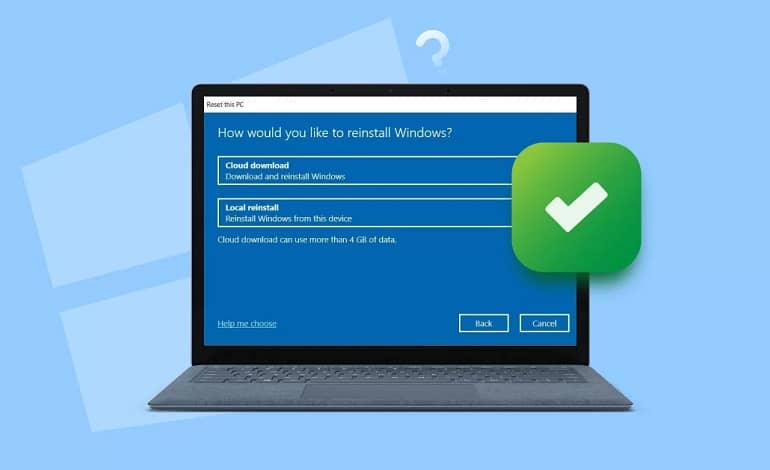
نحوه ریست کردن ویندوز بدون از دست دادن اطلاعات
بازنشانی کامپیوتر ویندوزی روشی قابل اعتماد برای حل مشکلات متنوع، از کارایی ناکافی تا خطاهای نرمافزاری، محسوب میشود. مزیت بیشتر این است که ویندوز اجازه میدهد تا بدون از دست دادن فایلهای شخصی، دستگاه را بازنشانی کنید.
برای ایمنی بیشتر از اطلاعات خود نسخه پشتیبان تهیه کنید
اگرچه امکان بازنشانی ویندوز بدون از دست دادن فایلها وجود دارد، اما احتیاط ضرری ندارد. اگر فرآیند بازنشانی به دلیل مشکلات غیرمنتظره مانند قطعی برق یا خطاهای سیستمی طبق برنامه پیش نرود، داشتن یک نسخه پشتیبان، آرامش خاطر را به شما میدهد و بازیابی فایلهایتان را در آینده آسانتر میکند.
بنابراین، قبل از هر اقدامی، از اطلاعات خود در کامپیوتر ویندوزتان نسخه پشتیبان تهیه کنید. میتوانید از ابزارهای داخلی مانند پشتیبانگیری ویندوز یا سابقه فایل استفاده کنید، یا برای انعطافپذیری بیشتر، یک برنامه شخص ثالث را انتخاب نمایید. پس از تهیه نسخه پشتیبان از فایلهای مهم، میتوانید با خیال راحت به بازنشانی سیستم خود ادامه دهید.
هنگام نگهداری فایل های خود با استفاده از برنامه تنظیمات، ویندوز را بازنشانی کنید
برنامه Settings امکان بازنشانی رایانه ویندوزی شما را بدون از دست دادن دادههای شخصیتان به سادگی فراهم میکند. برای انجام کار مراحل زیر را دنبال کنید:
- برای باز کردن برنامه تنظیمات، کلیدهای Windows + I را فشار دهید.
- سپس به تب System بروید و روی گزینه Recovery کلیک کنید.
- در قسمت Recovery options، کنار گزینه Reset this PC، دکمه Reset PC را انتخاب کنید.
- گزینه Keep my files را انتخاب کنید.
- سپس گزینه Local reinstall را انتخاب نمایید. در صورت تمایل به دانلود نسخه جدید ویندوز، گزینه Cloud Download را برگزینید.
- دکمه Next را فشار دهید و برای تایید نهایی، دکمه Reset را بزنید.
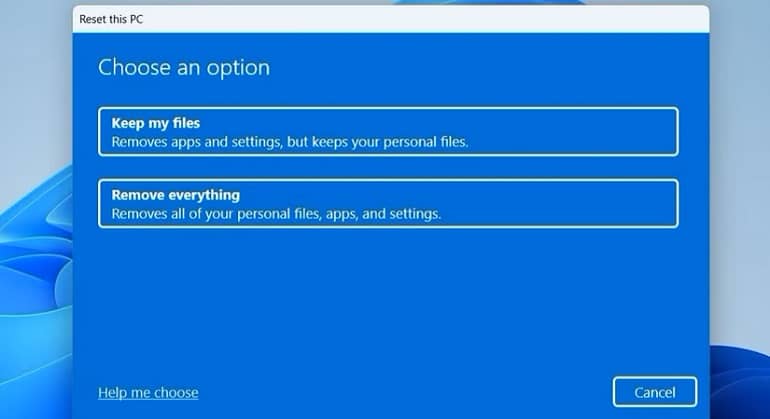
پس از انجام دادن مراحل گفته شده، منتظر بمانید تا بازنشانی ویندوز به اتمام برسد. زمان مورد نیاز برای این فرآیند بستگی به روش نصب مجددی که انتخاب کردهاید دارد و ممکن است کمی طولانی شود. اگر روش Cloud Download را انتخاب کردهاید، اطمینان حاصل کنید که اتصال اینترنتی شما پایدار است و برای پیشگیری از هرگونه قطعی، زمان کافی در نظر گرفته شده است.
برای کاربران ویندوز 10، مراحل بازنشانی کمی متفاوت است. به بخش Settings > Update & Security > Recovery بروید و گزینه Reset this PC را انتخاب کنید و سپس روی دکمه Start کلیک نمایید. از این نقطه، میتوانید فایلهای خود را حفظ کرده و دستورالعملهای بازنشانی ویندوز را دنبال کنید.
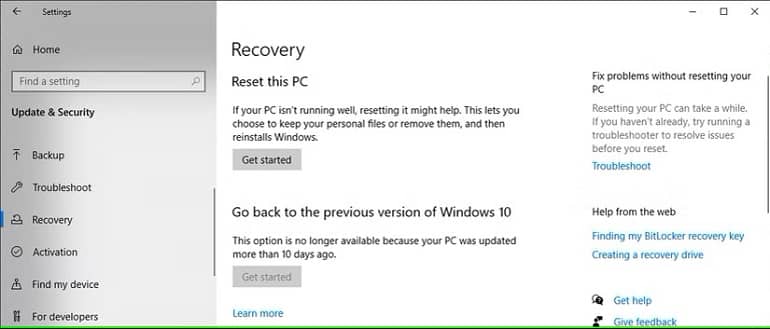
بازنشانی ویندوز بدون از دست دادن اطلاعات از طریق WinRE
بوت کردن کامپیوتر در محیط بازیابی ویندوز (WinRE) چندین ابزار عیبیابی را در اختیارتان، از جمله امکان تنظیم مجدد کامپیوتر قرار میدهد. این روش زمانی مفید است که کامپیوتر شخصیتان به درستی راهاندازی نمیشود یا اگر برنامه تنظیمات پاسخگو نباشد. خوشبختانه، بازنشانی ویندوز از طریق منوی WinRE بسیار ساده است.
اگر کامپیوتر شخصیتان به طور عادی راهاندازی میشود، میتوانید با باز کردن منوی استارت، منوی پاور را باز کنید و با نگه داشتن کلید Shift هنگام کلیک بر روی دکمه Restart، به منوی WinRE دسترسی پیدا کنید. اگر کامپیوتر شما به طور معمول راهاندازی نمیشود، برای دسترسی به منوی مورد نظر باید فرآیند راهاندازی را متوقف کنید.
برای این کار، دکمه پاور را روی کامپیوتر شخصی خود فشار دهید. هنگامی که دستگاه در حال راهاندازی است، دکمه پاور را فشار داده و نگه دارید تا دستگاه خاموش شود. این کار را سه بار تکرار کنید و ویندوز باید به طور خودکار در منوی گزینههای پیشرفته راهاندازی شود. زمانی که وارد منوی WinRE شدید، میتوانید از این مراحل برای بازنشانی استفاده کنید:
- Advanced options > Troubleshoot را انتخاب کنید.
- بر روی Reset this PC کلیک کنید.
- گزینه Keep my files را انتخاب کنید.
- بسته به اولویت خود، روی Cloud download یا Local reinstall کلیک کنید.
- برای تایید روی دکمه Reset کلیک کنید.
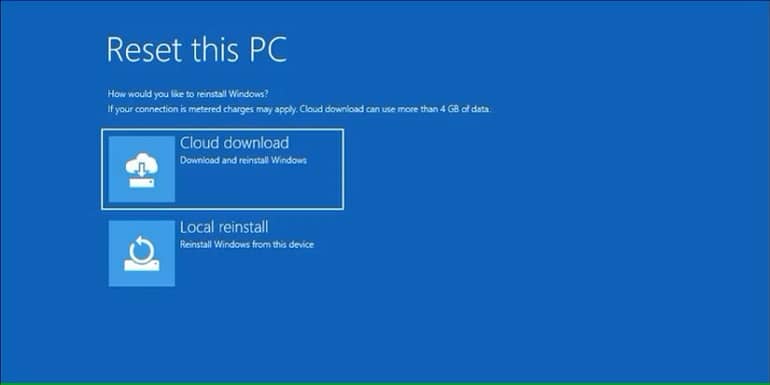
منتظر بمانید تا فرآیند بازنشانی به پایان برسد، سپس ویندوز باید در صفحه بوت شروع به کار کند. فارغ از روشی که انتخاب میکنید، بازنشانی کامپیوتر ویندوز 10 یا 11 شما سریع و آسان است. اگر کامپیوتر شما از ویندوز 11 نسخه 22H2 یا بالاتر استفاده میکند، میتوانید بدون از دست دادن فایلها، برنامهها یا تنظیمات خود، ویندوز را برای حل مشکلات دوباره نصب کنید.



